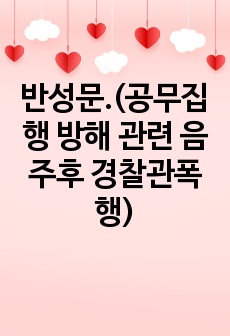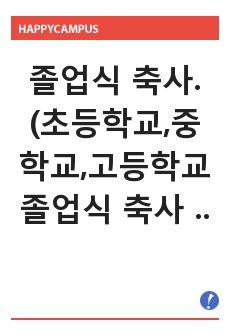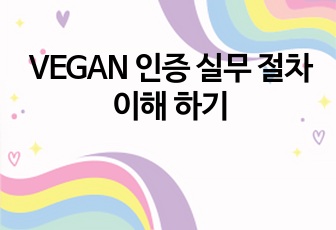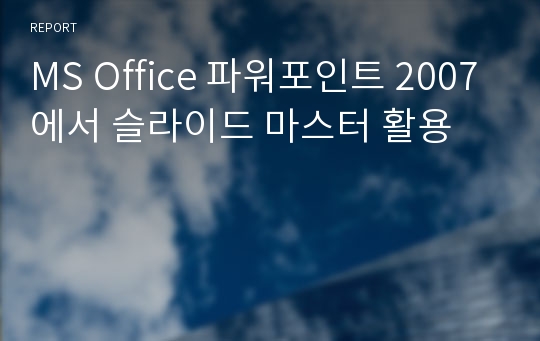MS Office 파워포인트 2007에서 슬라이드 마스터 활용
- 최초 등록일
- 2010.07.14
- 최종 저작일
- 2010.07
- 31페이지/
 어도비 PDF
어도비 PDF
- 가격 1,000원

소개글
우리는 통상 워드 프로세서 등을 이용하여 보고서를 작성할 때 누군가가 잘 만들어 놓은 문서파일을 자신의 PC에 복사하고 그것을 바탕으로 내용을 수정하곤 합니다. 이렇게 작업하면 문서의 형식(전체 구조, 단락형식, 글자폰트, 글자크기, 표 형식, 페이지 설정 등)을 만들고 조정하는데 소요되는 시간을 많이 단축할 수 있으며, 또 이미 누군가가 전체적인 통일성 등을 고민해서 만들어 놓은 문서틀로 작업하였기 때문에 대체적으로 만족스런 결과를 얻을 수 있습니다. 바로 이러한 기능과 관련한 것이 파워포인트 2007에서의 슬라이드 마스터입니다.
슬라이드 마스터는 파워포인트의 기본 작업영역이라고 할 수 있는 슬라이드(문서작업용 Sheet)의 레이아웃(기본 템플릿)을 제어하는 디자인 체계를 의미합니다. 파워포인트의 슬라이드에는 기본적으로 레이아웃이 존재하며, 각 레이아웃은 슬라이드 마스터 작업에 의하여 추가되거나 변경, 삭제될 수 있습니다.
마스터 슬라이드에서 레이아웃 서식(위치, 크기, 폰트, 색, 배경, 머리글/바닥글 등)을 변경하면 변경된 내용이 하위 레이아웃 슬라이드에 그대로 반영됩니다(상속의 개념이 있습니다). 그리고 하위 레이아웃슬라이드가 변경되면 이 하위 레이아웃 슬라이드를 이용하여 작성된 각각의 슬라이드에도 변경된 내용이 바로 반영됩니다. 이렇게 슬라이드 마스터는 파워포인트로 제작하는 프레젠테이션 문서에 통일된 구조나 디자인을 빠르고 편리하게 적용할 수 있는 기능이며, 슬라이드 수가 많은 대규모 프레젠테이션 문서를 만들 경우에 반드시 필요한 기능입니다.
본 자료에서는 이러한 슬라이드 마스터의 세부기능(생성, 편집, 적용 등)에 대하여 상세히 설명합니다. 그리고 유인물 마스터와 슬라이드 노트 마스터에 대해서도 함께 설명합니다.
목차
1. 슬라이드 마스터란?
2. 슬라이드 마스터 화면 불러오기
3. 슬라이드 마스터 구조
4. 마스터 슬라이드 서식 편집
5. 하위 레이아웃 슬라이드 서식 편집
6. 슬라이드 마스터에 머리글/바닥글 넣기
7. 하위 레이아웃 슬라이드 추가/삭제
8. 슬라이드 마스터에 테마적용하기
9. 슬라이드 마스터에 배경스타일 적용하기
10. 슬라이드 마스터용 서식파일 만들기
11. 유인물 마스터란?
12. 슬라이드 노트 마스터란?
본문내용
이번에는 슬라이드 마스터에 머리글과 바닥글을 넣어보겠습니다. 머리글과 바닥글은 슬라이드 마스터를 이용해서 작업하는 가장 대표적인 것으로 문서 전체에 회사로고, 페이지 번호, 기타 문구 등을 삽입하고자 할 때 유용하게 사용할 수 있습니다.
머리글 및 바닥글에 기본적으로 포함되는 내용은 날짜 및 시간, 슬라이드 번호, 바닥글 등입니다.
1. 리본메뉴에서 [보기]-[프레젠테이션 보기]-[슬라이드 마스터]를 선택하여 슬라이드 마스터 화면모드를 만듭니다. 그리고 오른쪽 화면처럼 화면 좌측 상단에 위치한 마스터 슬라이드를 선택합니다. 선택된 마스터 슬라이드에는 머리글/바닥글 항목에 대한 개체틀 3개가 기본적으로 전부 나타나 있습니다. 그러나 아직은 이 머리글/바닥글 항목들이 슬라이드에 나타나지 않습니다.
2. 이제 리본메뉴에서 [삽입]-[텍스트]-[머리글/바닥글]을 선택하여 나타난 “머리글/바닥글”팝업창에서 “슬라이드 번호”와 “바닥글(‘이것은 바닥글 테스트입니다’를 입력)”을 선택하고, “제목슬라이드에는 표시 안 함”도 선택합니다. 그리고 슬라이드 하단의 바닥글과 슬라이드번호에 [그리기 도구]-[서식]-[도형 스타일]기능을 이용하여 적당한 색을 넣어봅니다.
그러면 슬라이드 마스터의 각 슬라이드에 머리글/바닥글 항목이 나타나는 것을 확인 할 수 있습니다.
참고 자료
ms office powerpoint online help file 등.......